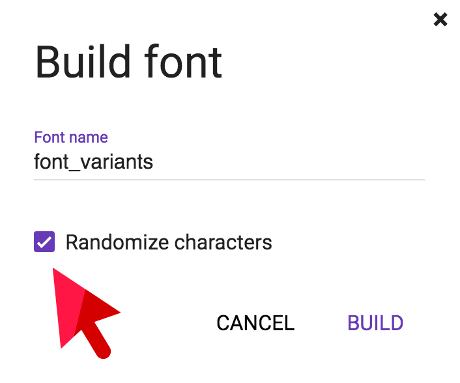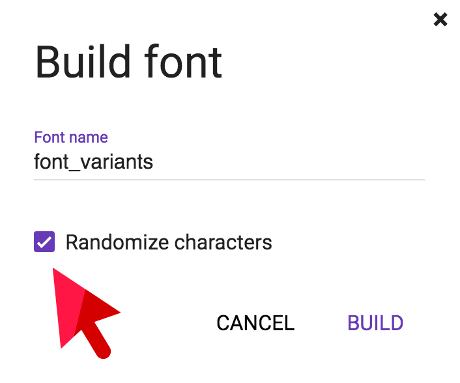Cómo crear una fuente con caracteres aleatorios.
Una fuente con caracteres aleatorios es una fuente que contiene más de una variante por cada carácter de manera de poder simular más fielmente la escritura a mano. Para lograr una fuente caligráfica de aspecto natural, deberá crear al menos entre tres y cuatro variantes; cuanto más mejor.Sin caracteres aleatorios:
|
Con caracteres aleatorios:
|
1. Siga los pasos del 1 al 11 del tutorial 1 para crear una fuente básica.
2. Imprima su plantilla tantas veces como la cantidad de variantes que desee crear. No necesita completar todos los campos, así que si, por ejemplo, no desea crear variantes para el punto, puede dejar ese campo en blanco.
Tiene mucho más sentido crear más variantes de los caracteres de uso frecuente, como la "a" o la "e", y menos variantes para caracteres que se usan con menos frecuencia, como los signos de puntuación y los números.
También puede crear una plantilla completamente nueva que incluya sólo los caracteres para los que desea crear variantes.
Si no le agrada el carácter que ha dibujado, puede borrarlo más tarde, no necesita completar una nueva plantilla desde cero.
Tiene mucho más sentido crear más variantes de los caracteres de uso frecuente, como la "a" o la "e", y menos variantes para caracteres que se usan con menos frecuencia, como los signos de puntuación y los números.
También puede crear una plantilla completamente nueva que incluya sólo los caracteres para los que desea crear variantes.
Si no le agrada el carácter que ha dibujado, puede borrarlo más tarde, no necesita completar una nueva plantilla desde cero.
3. Vaya a "MIS FUENTES" en el menú principal y seleccione la fuente para que desea crear variantes. Después presione "Cargar plantilla".
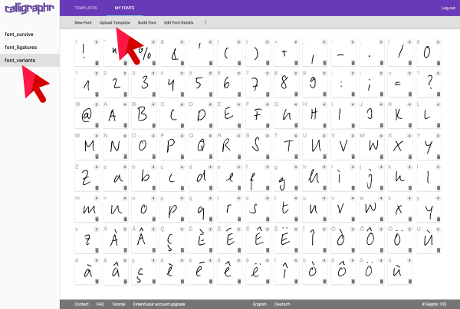
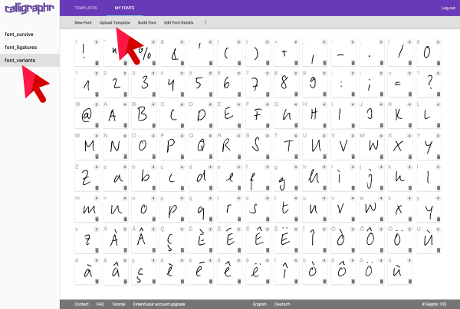
4.
Calligraphr detectará que está cargando una plantilla con caracteres que ya tiene en su fuente y le preguntará si quiere añadir estos caracteres como variantes o como reemplazo de los existentes. La opción "Crear variantes" está seleccionada de manera predeterminada por lo que simplemente deberá hacer clic en "AÑADIR CARACTERES A LA FUENTE".
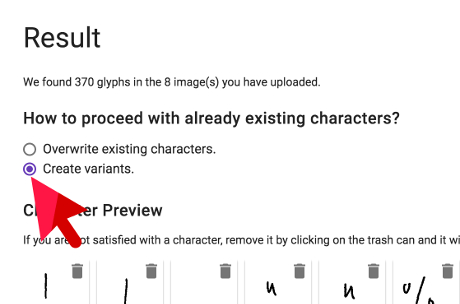
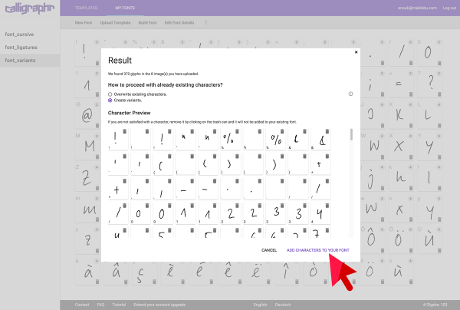
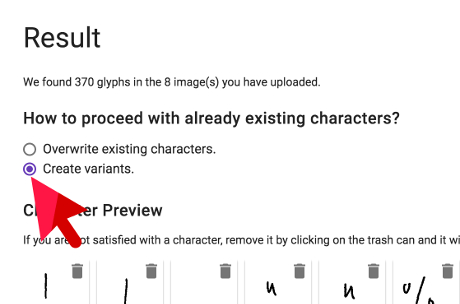
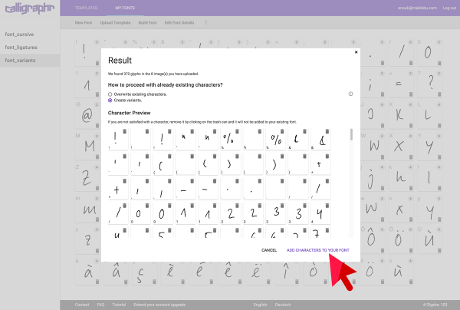
5. Haga clic en un carácter de su elección y verá todas sus variantes, las cuales podrá editar copiar y ajustar. Si no le agrada un carácter, sólo tiene que hacer clic en la papelera para eliminarlo.
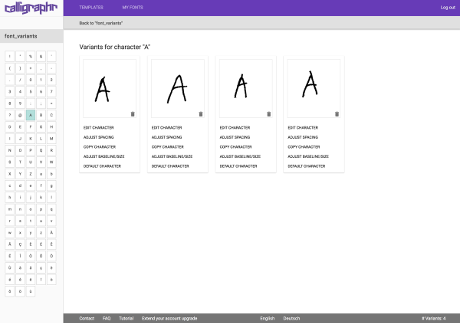
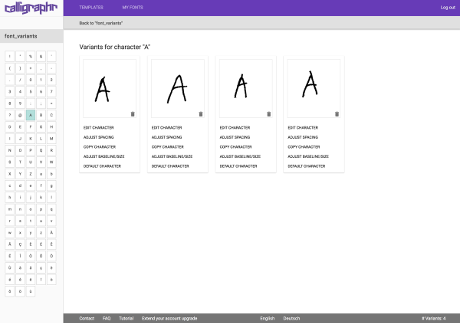
6. Cuando esté contento con todos los caracteres, podrá generar la fuente de la misma forma en que lo hizo con la fuente básica. En la ventana de diálogo, la opción para usar caracteres aleatorios estará pre-seleccionada. Sólo restará presionar el botón "GENERAR FUENTE".